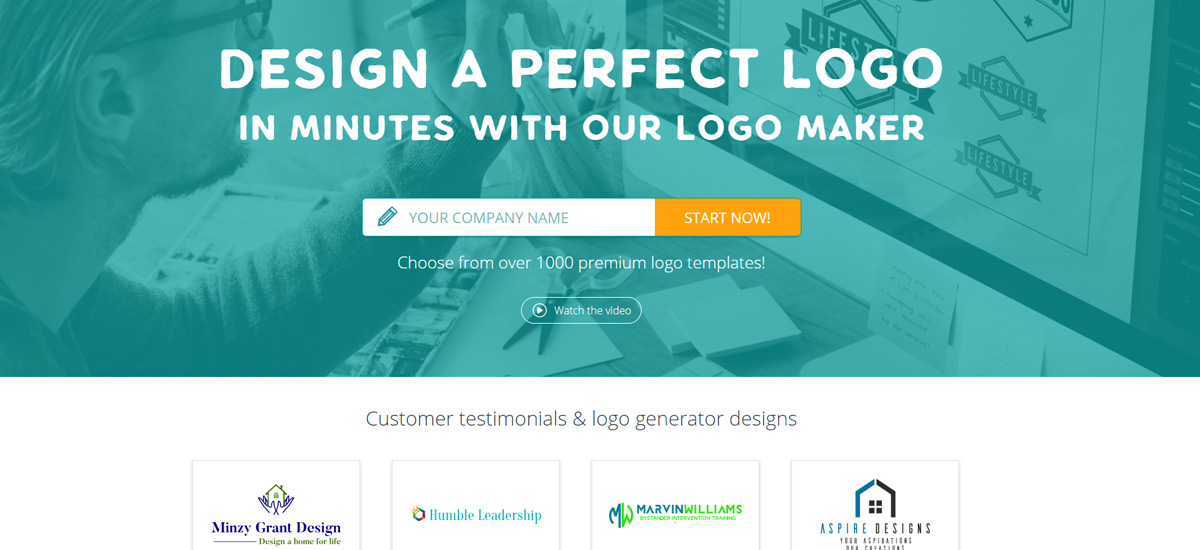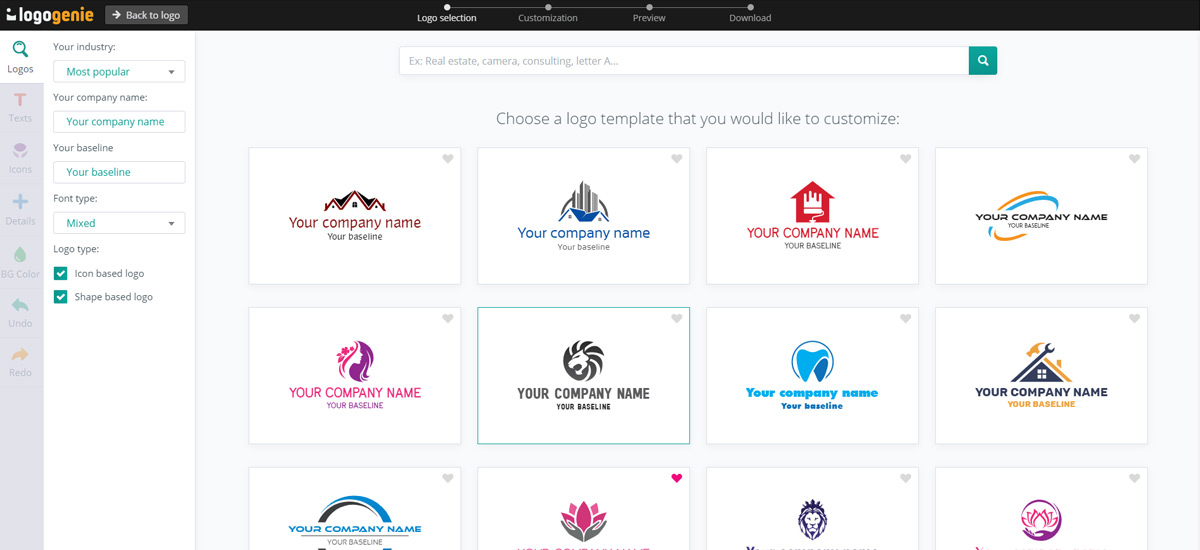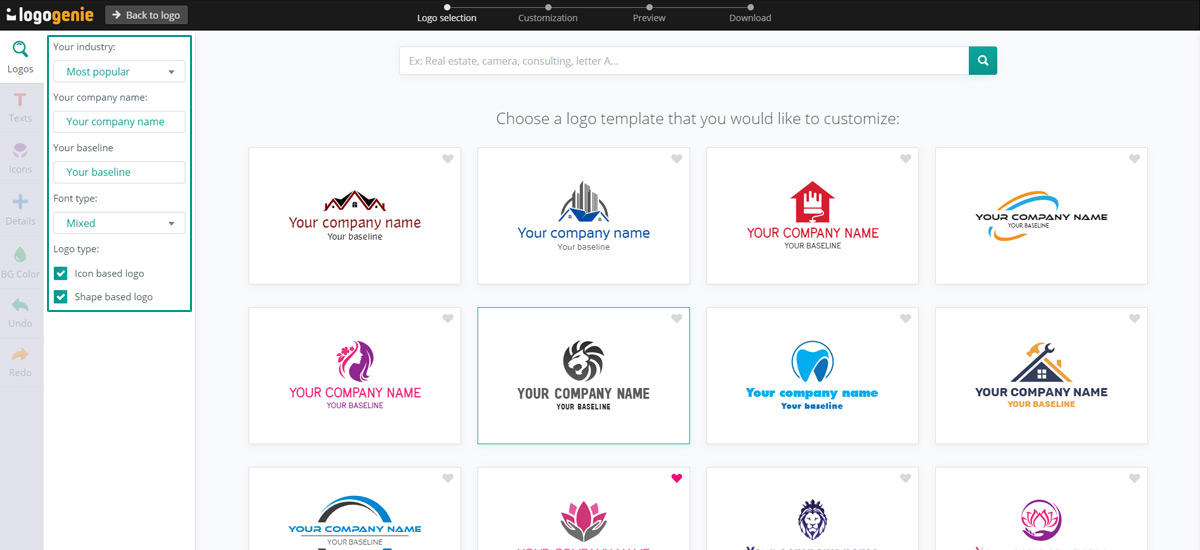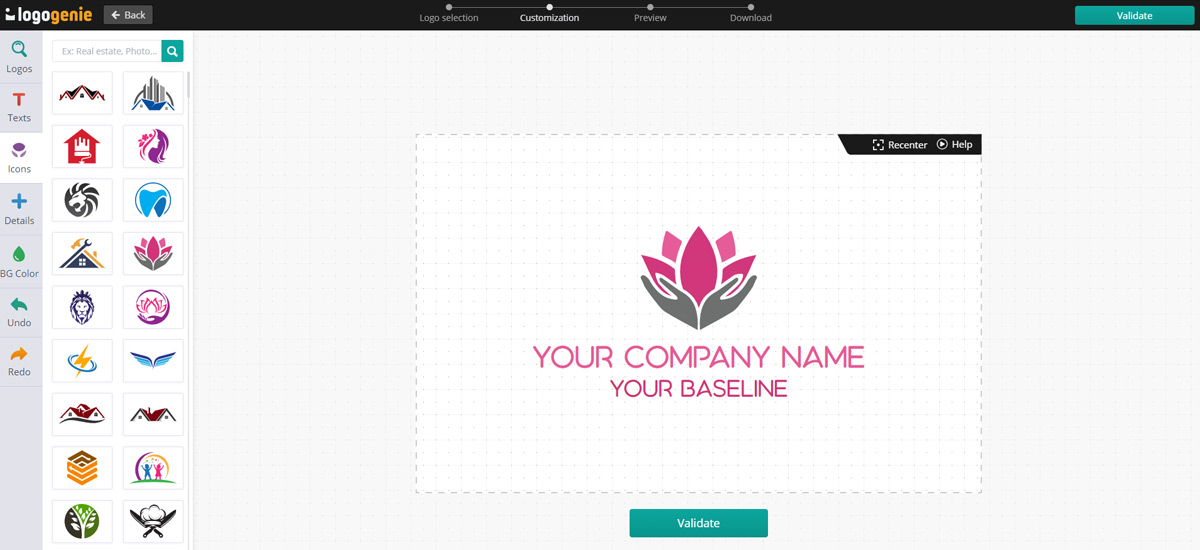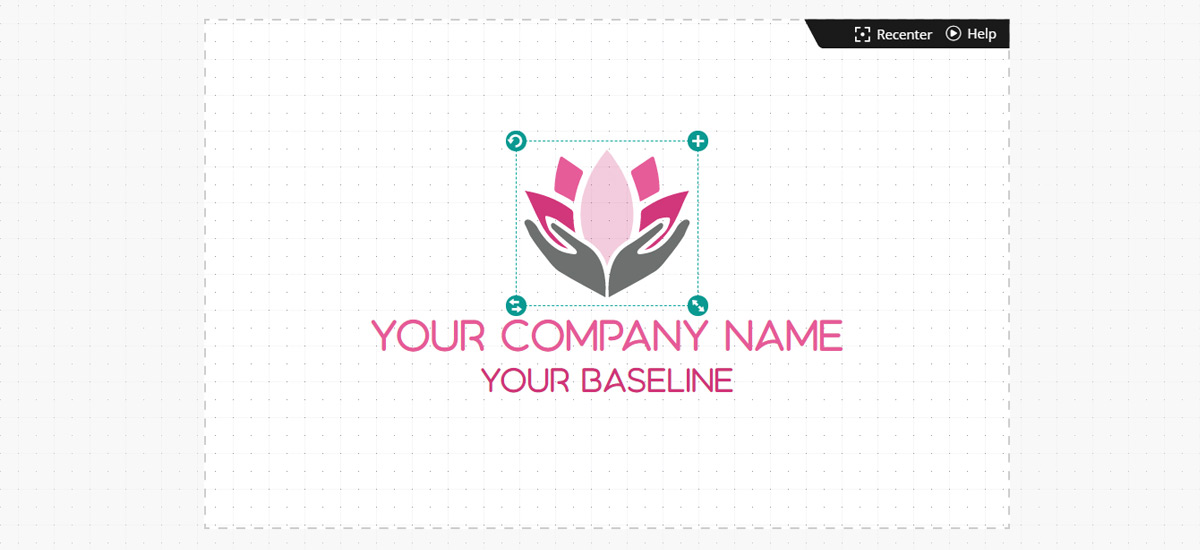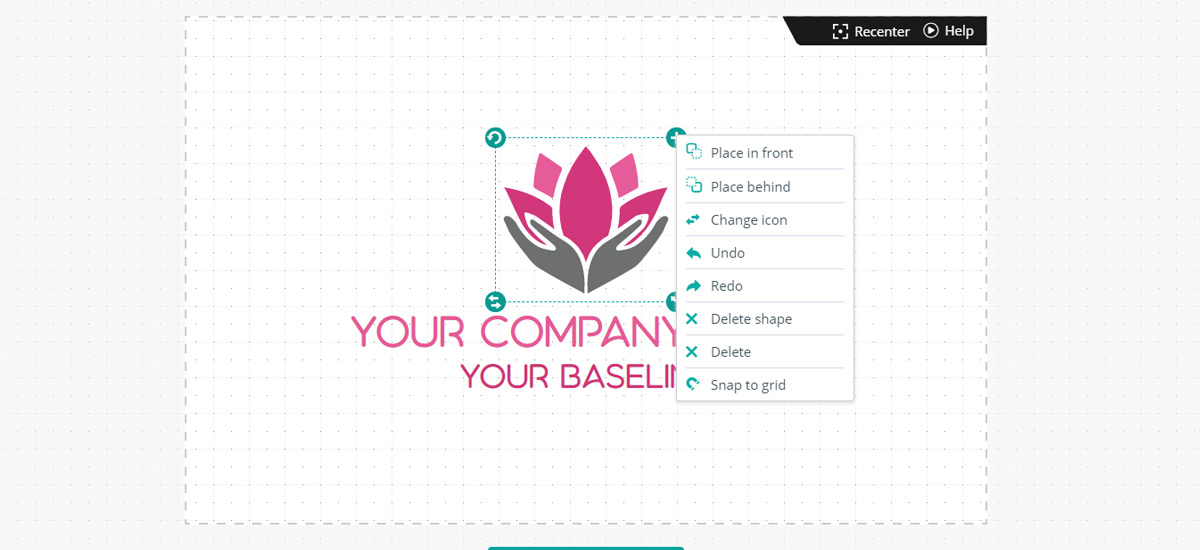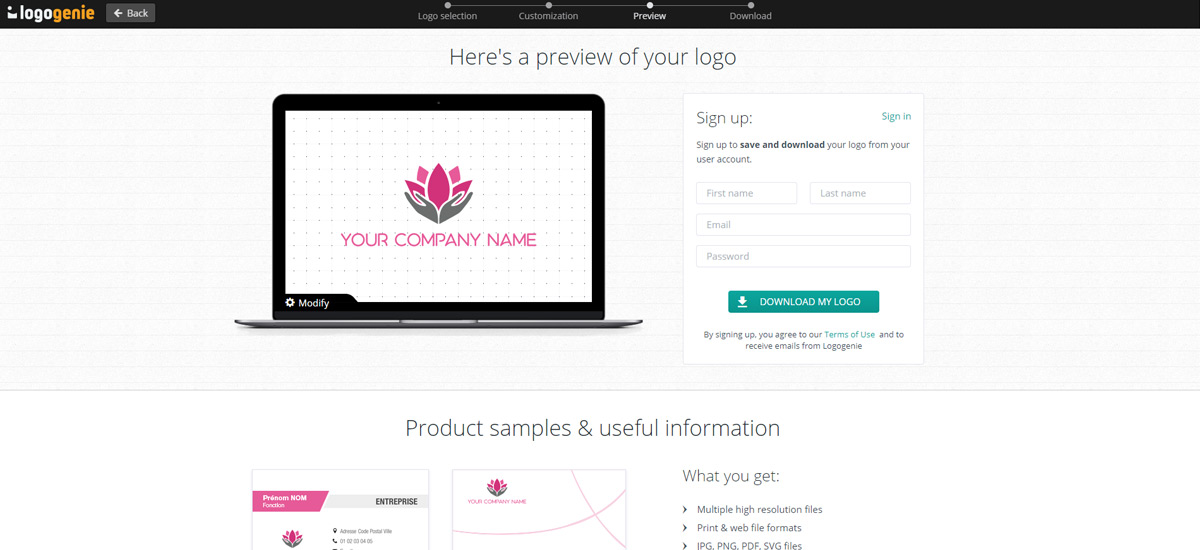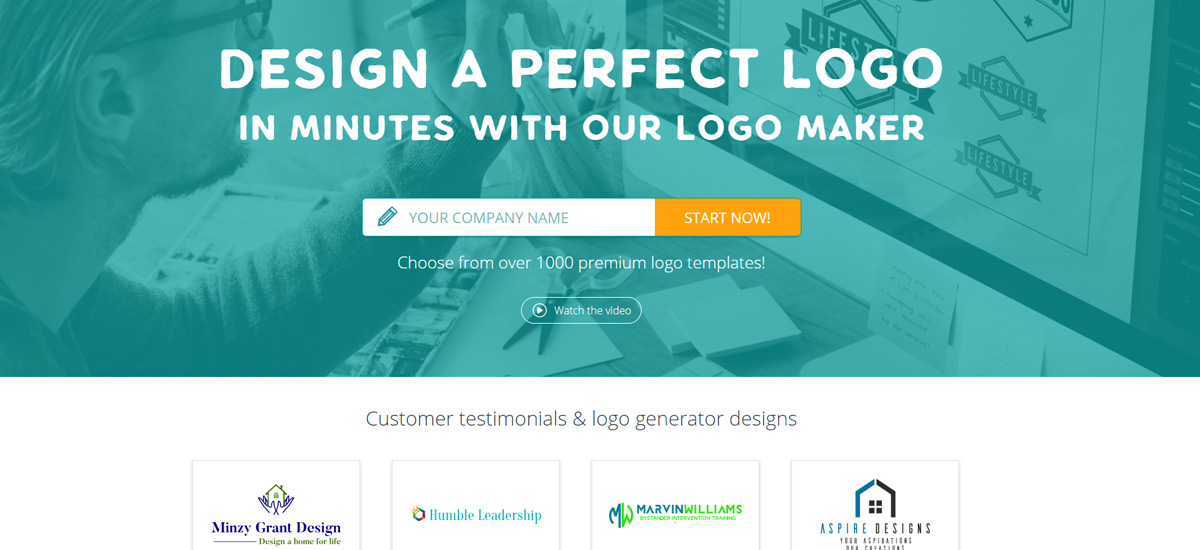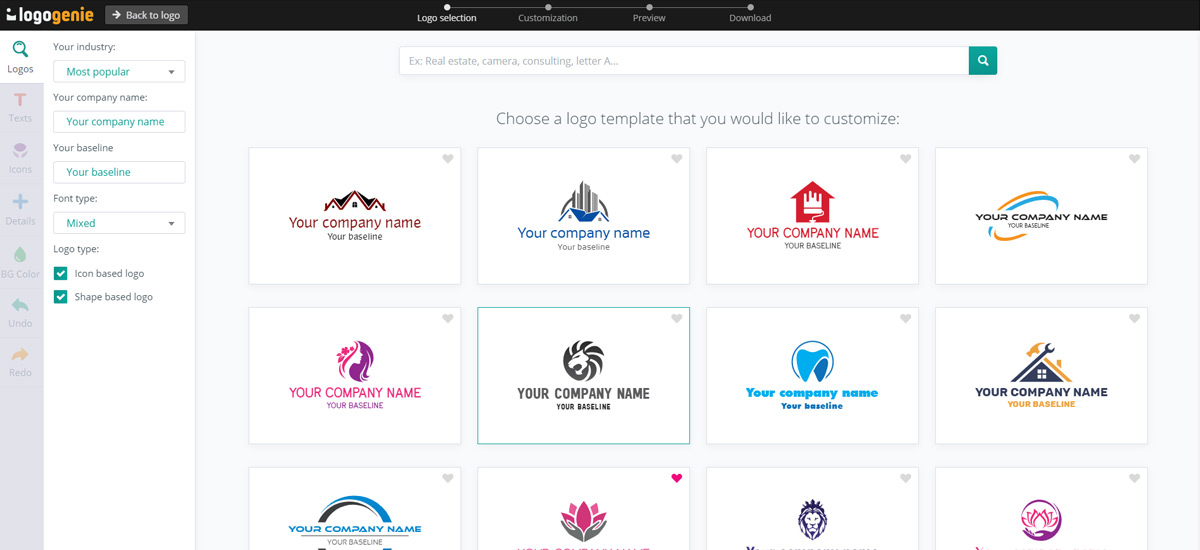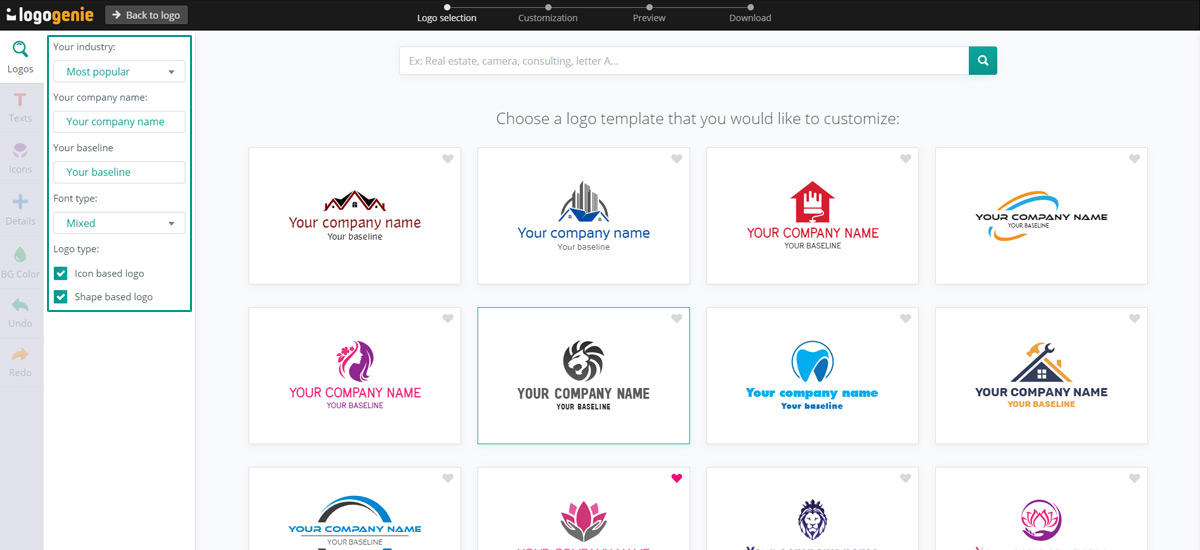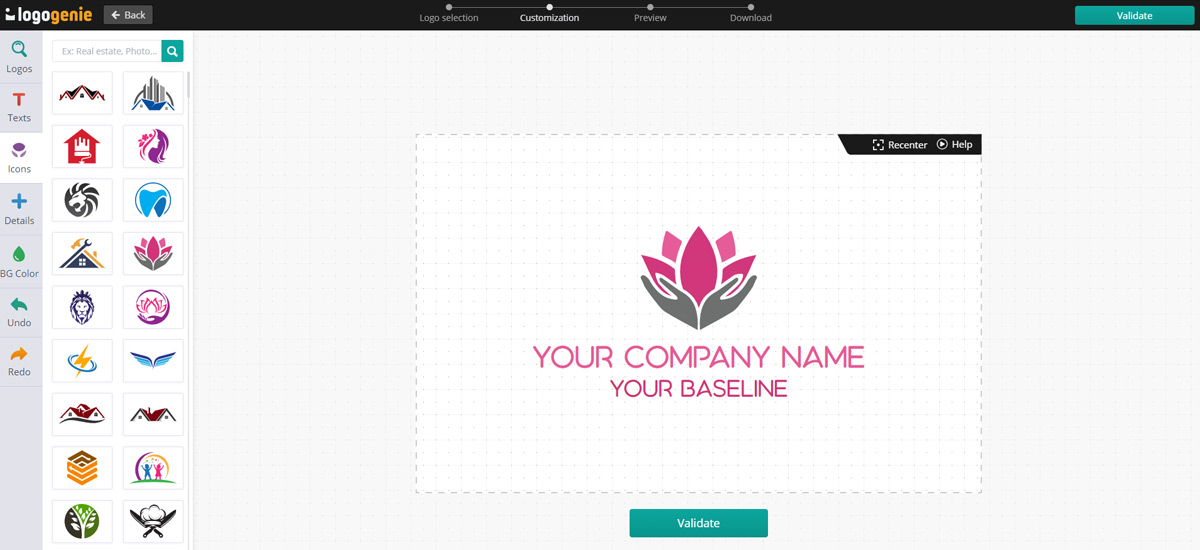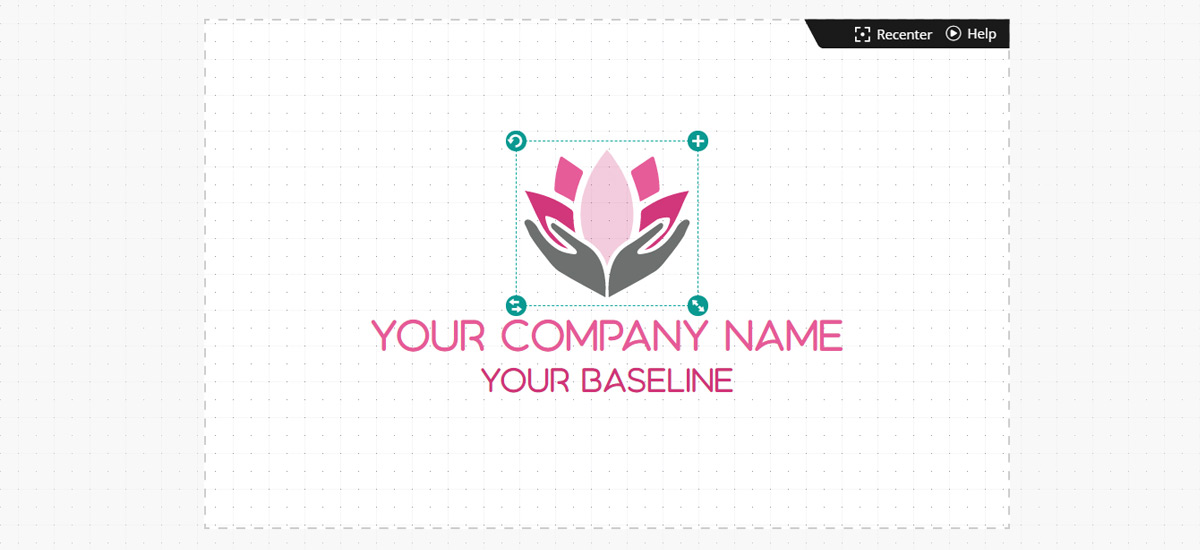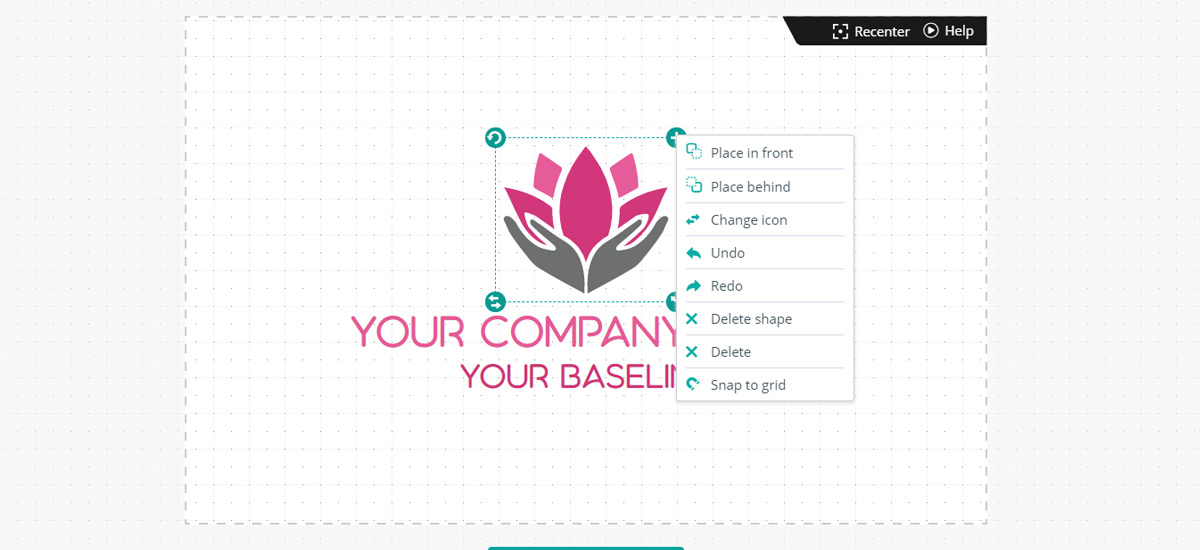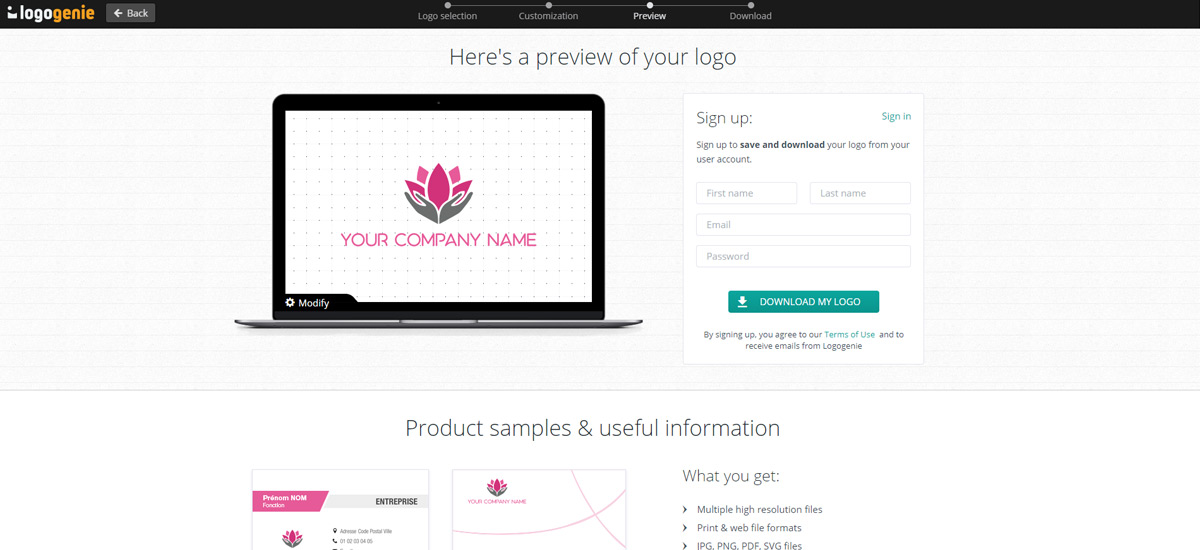Alle har brug for et godt logodesign, lige fra etablerede virksomheder, som ændrer deres branding, til onlinepersonligheder, som har brug for noget til deres profilbilleder. Problemet er, at mange mennesker tror, at hvis de ikke har nogen erfaring med logomagere, kan de ikke designe deres eget logo. Gode logo-ideer kan komme fra alle steder, men kun designere kan føre dem ud i livet, ikke sandt?
Det var måske sandt før i tiden, men med moderne teknologi og begyndervenlige logoværktøjer som Logogenie kan alle lave et fantastisk logo af professionel kvalitet til en overkommelig pris.
Vi ved, at det kan være svært at bruge et designværktøj første gang — alle de knapper og faner og valg — så vi ville lave denne guide for at hjælpe dig med at komme i gang. Nedenfor giver vi dig en hurtig vejledning i at komme i gang med Logogenie, herunder nogle avancerede logodesignteknikker, som selv nybegyndere kan bruge.
Initiering af logogeni
Når du er klar til at starte, skal du blot klikke på Logo Design i den øverste vandrette menu. Hvis du vil følge med i denne vejledning, mens du udforsker, kan du åbne logoskaberen i en ny fane.
Valg af logo
Velkommen til Logogenie online logo maker! Vi opdeler logodesignprocessen i fire trin, som vises i navigationslinjen øverst på skærmen:
- Valg af logo
- Tilpasning
- Visuel visning
- Download
Det første skridt i logoværktøjet og nok det vigtigste er valget af logoskabelon. Her vælger du den grundlæggende skabelon for, hvordan dit logodesign skal se ud. Selv om du til enhver tid kan ændre detaljerne, kan det at vælge den rigtige logobase nu spare meget tid senere.
Selv om du frit kan gennemse og bruge hele vores database med logoskabeloner, anbefaler vi, at du indsnævrer din søgning med filtrene. Det bedste at starte med er din branche: Dette vil generere alle logoskabeloner med temaer relateret til den pågældende branche. Du skal blot klikke på dropdown-menuen Din branche øverst til venstre (standardvalget lyder “Mest populære”).
Alternativt kan du bruge søgelinjen i toppen til at finde alle de temaer, du kan komme i tanke om. Dette er nyttigt, hvis du har en original idé eller ønsker at krydse branchetemaer.
Du vil også bemærke to afkrydsningsfelter i menuen til venstre for ikonbaserede logodesigns og formbaserede logodesigns. Disse kan også hjælpe dig med at filtrere design. Sæt kryds ved Ikonbaseret logo for logoer med genkendelige billeder og tydelige symboler. Marker Shape based logo for abstrakte former og utydelige billeder.
Det handler ikke kun om, hvad dit logo viser, men også om de former og stilarter, der anvendes. Forskellige former og stilarter fremkalder forskellige følelser på et ubevidst plan, så brug dem, der er i overensstemmelse med dine brandingmål. Du kan læse om disse betydninger i vores guide Using Shapes to Design Logos.
Det er nemmere at finde det perfekte logo, hvis du indtaster navnet på din virksomhed, når du browser. Du skal blot skrive det i tekstfeltet Dit firmanavn i menuen til venstre — derfra vil det udfylde alle eksemplerne, så du kan se, hvordan de ville se ud med dit eget navn. Nogle af vores logoer reagerer også på dit firmanavn, f.eks. ved at afbilde det første bogstav.
Feltet Din grundlinje giver dig også mulighed for at tilføje sekundær tekst. Det kan være et slogan eller en etableringsdato — hvad som helst, du ønsker. For nye og ukendte virksomheder kan det være nyttigt at tydeliggøre, hvad du laver, med et hurtigt slogan.
Sidst skal du vælge dine skrifttypepræferencer i feltet Skrifttype. Senere får du mulighed for at afprøve næsten hundrede specifikke skrifttyper, men indtil videre er dette blot for at give dig en generel idé til at hjælpe dig med at vælge din base. Dette er en af dine første store kreative beslutninger, så overvej, hvad hvert valg kommunikerer om din brandpersonlighed:
- Blandet — et standard, mellemgrunds udvalg, der passer til næsten alle virksomheder (men ikke til nogen af dem)
- XXL — refererer til bogstavernes bredde og ikke deres højde, hvilket er godt til at virke vigtig uden at prale
- Rounded — en dejlig, letvægtig typografi til afslappede og venlige brands
- Créatives — en samling af håndskrevne, kursive og generelt skæve skrifttyper til kunstneriske og finurlige brands
- Elegant — formelle skrifttyper, ofte med seriffer, til et mere professionelt, hvis ikke humorløst, brand
- Futuristisk — en samling af stilistiske skrifttyper til brands, der ønsker at fremhæve teknologi eller fremstå moderne
- Fed — Få dit navn frem med store og blokkeformede bogstaver
For at finde den perfekte skrifttype kan du eksperimentere med mulighederne og se, hvordan de ser ud med dit firmanavn. Det tager kun få sekunder at se forhåndsvisningerne, så tag dig god tid til at se dine muligheder. Du kan også læse op på 30 best fonts to design a logo guide
Når du klikker på en prøve, kommer du til det næste trin, Tilpasning. Hvis du rammer dette ved en fejl, kan du vende tilbage til skærmen til valg af logo ved at klikke på fanen Logos (ikonet med forstørrelsesglas) øverst til venstre.
Apasning
Når du har valgt din logoskabelon, kan du gå i gang med selve designet. Det er her, du vil bruge mest tid, men bare rolig — det er også det sjoveste trin!
De fleste funktioner er træk-og-slip-funktioner, så brug musen eller markøren til at flytte hvert element derhen, hvor du vil have det. Hvis du på et tidspunkt ved et uheld mister nogle elementer, skal du klikke på Recenter i øverste højre hjørne for at rette lærredet ud igen.
Tekster
Denne fane håndterer al din typografi, herunder skrifttyper, tekststørrelse og tekstfarve.
Du kan ændre teksten eller tilføje en ny linje tekst i afsnittene Detaljer øverst i menuen til venstre. Under dette er afsnittet for din skrifttype. Selv om skrifttyper er kategoriseret efter de 7 sektioner fra det første trin, har du mange flere muligheder her, så du er velkommen til at eksperimentere og afprøve nye skrifttyper.
Typografi er afgørende i logodesign, da de forskellige skrifttyper repræsenterer forskellige følelsesmæssige konnotationer. Hvis du ønsker at være et sjovt og ubekymret brand, skal du vælge en skrifttype med mange kurver og undgå seriffer (de små tags på bogstaverne i nogle skrifttyper). Hvis du ønsker at være et mere seriøst brand, skal du vælge kantede eller blokagtige skrifttyper med seriffer.
Under Skrifttyper kan du tilpasse tekststørrelsen og bogstavafstanden. Jo større teksten er, jo vigtigere virker ordene, så hold din virksomheds titel som den største og slogans eller taglines i mindre størrelser.
Du kan også ændre tekstfarven, en anden indflydelsesrig designbeslutning — læs vores diskussion af farver nedenfor for at vælge den perfekte tekstfarve til dit brand.
Ikoner
Her kan du ændre eller redigere dit hovedikon. Igen kan du bruge søgelinjen (ikke øverst i menuen til venstre) til at søge efter brugerdefinerede tags og indsnævre din søgning.
Du kan til enhver tid redigere ikonet eller endda de enkelte dele af et ikon. Det eneste, du skal gøre, er at klikke på den del af ikonet, som du vil redigere. Når du f.eks. klikker på det nederste “kronblad” af vores eksempellogo, bliver de andre paneler gråtonede for at vise, hvad’der er valgt. Alt, hvad du indtaster i venstre menu farvemenu, påvirker kun den del af ikonet, der er valgt, men ændringer i størrelse eller rotation påvirker hele ikonet.
Det giver dig mulighed for virkelig at tilpasse dit logo og skabe noget kreativt, især når du benytter dig af gradienter eller farver, der gradvist falmer ind i hinanden. Hvis du vil anvende gradienter, skal du klikke på den del af ikonet, du vil redigere, og klikke på Gradient-indstillingen over farvekortet.
Med Gradienter anvendt vil du se, at der nu er to faner over farvekortet i stedet for kun én. Hver fane repræsenterer en farve, og Gradient-værktøjet vil automatisk udfylde det valgte område med alle farverne mellem dem. Dette er en hurtig, men effektiv genvej til at give dit logo et professionelt udseende af høj kvalitet, alt sammen på under fem minutter!
Du kan også hurtigt redigere ikoner ved hjælp af de fire værktøjer i hjørnerne af markeringslinjerne. Disse er især nyttige som genveje, når du ikke ønsker at stoppe med at designe for at finde kommandoerne i menuen.
Plusikonet i øverste højre hjørne er en menu med de mest almindelige kommandoer — klik på det for at åbne menuen og vælge det, du vil gøre. Indstillinger, herunder:
- Placer foran/bagved - til at lægge elementer i lag og bestemme, hvilke elementer der går forud for de andre, f.eks. om teksten kommer foran ikonet eller omvendt.
- Fortryd/Redo - til at fortryde eller gentage din tidligere handling, hvis du begår en fejl eller ønsker at sammenligne.
- Slet - til at fjerne hele elementer (du kan også bruge tastaturets Slet-tasten)
- Delete Shape - til at fjerne individuelle dele af elementer, men ikke hele elementet
- Snap to Grid - omplacerer automatisk elementet og omjusterer det i overensstemmelse med det interne gitter
Den cirkulære pil i øverste venstre hjørne er til at dreje ikonet. Du kan også gøre dette ved at indtaste et tal i menuen til venstre, men det er nogle gange nemmere at gøre det i hånden, så du kan se, hvordan det ser ud ved hver grad. Bare klik og hold nede, mens du trækker ikonet hen til det ønskede sted, og slip, når du er klar.
Ikonet nederst til venstre med modsatrettede pile er for det omvendte. Klik på det for at “vende” dit billede fra venstre mod højre for at få en spejlvendt version.
Slutteligt er ikonet i nederste højre hjørne, to diagonale pile, til at ændre størrelsen. Klik og hold den nede for at gå til størrelsesændring, og flyt derefter musen for at gøre billedet større eller mindre. Slip den, når du har fundet den størrelse, du kan lide.
Nogle af disse kommandoer — Placer foran/bagved, Omvendt og Slet — er også tilgængelige i menuen til venstre, nær bunden. Fortryd og Genopgør er også de to nederste faner yderst til venstre, som er tilgængelige når som helst.
Detaljer
Fanen Detaljer er det sted, hvor du kan tilføje mindre, sekundær grafik til dit logo for at give det ekstra flair. Her finder du ikoner som små stjerner eller tordenkiler samt “varemærkede” symboler og detaljerede linjer til at adskille elementer med stil.
I betragtning af Logogenie’s tilpasningsmuligheder kan du også ændre størrelsen og omplacere dem som hovedikonet — hvordan du personliggør dit logo er op til dig, vi ville bare give dig muligheden.
Redigering af detailbillederne fungerer ligesom de andre elementer med alle de samme funktioner og kommandoer, herunder farvegradienter og lagdeling. Du kan tilføje så mange detaljerede grafikker, som du vil, men pas på med at skabe alt for komplicerede logoer. Logos, der er for “høj” eller “travle” er’ ikke så effektive som enkle logoer, og det’ er sværere at gengive dem på mindre medier som visitkort.
BG Color
I denne fane kan du angive baggrundsfarven, medmindre du ønsker at holde dig til den hvide standardfarve. Farver er en central designbeslutning, så vælg en farve baseret på din brandpersonlighed snarere end dine egne personlige præferencer.
Her er en hurtig oversigt over de følelsesmæssige konnotationer af hver farve i henhold til moderne farveteori. Du kan anvende disse på alle farverne i dine logoer — dit ikon, din tekst, dine detaljer — ikke kun på baggrundsfarven.
- Rød - lidenskab, magt, hastende behov
- Orange - energisk, legesyg, opkvikkende,
- Gul - glad, venlig, prangende
- Grøn - alsidig, jordnær, miljøvenlig
- Blue - troværdig, fredfyldt, indbydende (lyse nuancer), professionel, sikker (mørke nuancer)
- lilla - luksuriøs, mystisk, klog
- Pink - feminin, ungdommelig, sød, uskyldig
- Brun - maskulin, barsk, gammeldags, holdbar
- Sort - sofistikeret, dominerende, kantet, farlig
- Hvid - ren, dydig, sund, steril, ren
- Grå - neutral, formel, dyster, alvorlig
Sædvanligvis skal du bruge mere end én farve, så sørg for at vælge farver, der passer godt sammen. Når du er i tvivl, skal du kigge på farvehjulet — farver på modsatte sider af hjulet og farver lige ved siden af hinanden på hjulet passer altid godt sammen. Lær mere om farvernes betydning.
.
Visning og download
Når du er færdig med at redigere og er tilfreds med dit logodesign, kan du klikke på Validér i øverste højre hjørne for at fortsætte.
Først skal du gå til siden Vis udskrift. Her har du mulighed for at se dit logo fra et neutralt synspunkt for at afgøre, om det er færdigt, eller om der skal arbejdes mere med det. Hvis du klikker på Ændre, kommer du tilbage til siden Tilpasning.
Hvor du går videre til siden Download, skal du logge ind på din Logogenie-konto. Hvis du ikke har en konto, kan du oprette en her ved blot at udfylde felterne til højre.
Næst kommer den sidste side, hvor du tjekker ud og downloader dit logo. Du skal først angive, hvilke tjenester du vil købe sammen med dit logo, og derefter indtaste dine kreditkortoplysninger, før du gennemfører transaktionen.
En standardlogopakke koster $24,90 og leveres med en HD-grafik af dit design og kundeservice. Du kan dog bruge lidt mere for ekstra fordele, afhængigt af din virksomheds behov:
- Vektorformater - et filformat, der ændrer størrelsen på dit billede uden tab af kvalitet — ideelt, hvis du’skal udskrive dit logo på både store (billboards) og små (app-ikoner) steder.
- Ubegrænsede ændringer - - giver dig mulighed for at oprette variantlogoer, f.eks. hvis du ønsker, at dit onlinelogo skal have andre farver end dine trykte logoer.
- Sociale netværksformater - - formaterer automatisk din logofil til populære sociale medier som Facebook, Twitter, Instagram m.m..
- Sort og hvidt formater - - vigtigt for 3D-print, firmamærker og serigrafi.
- Eksklusive logo-muligheder - - dit logo-ikon fjernes fra vores websted, så ingen andre end dig kan bruge det — logoer skal trods alt hjælpe dig med at skille dig ud.
Når du betaler, kan du frit bruge dit logo, hvor og hvornår du vil. Alt dit hårde arbejde kan endelig blive brugt til noget godt. Tillykke med at skabe et fantastisk logodesign til en brøkdel af prisen!